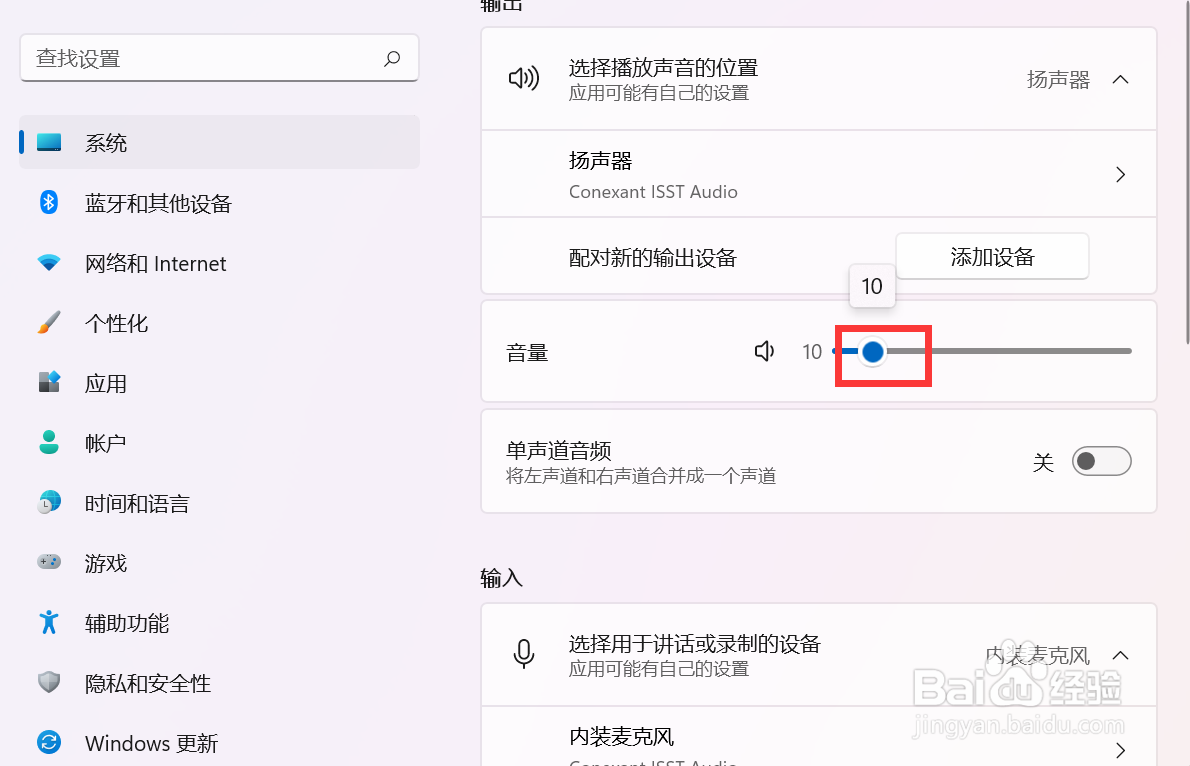1、方法1:可以直接按键盘上面的快捷键来取消静音,如下图所示


2、方法2:鼠标左键单击右下角的小喇叭,如下图所示

3、点击音量滑块前面的静音按钮即可取消静音,如下图所示

4、方法3:右键单击右小角的小喇叭,选择声音设置,如下图所示

5、拉动音量滑块可以取消静音,如下图所示
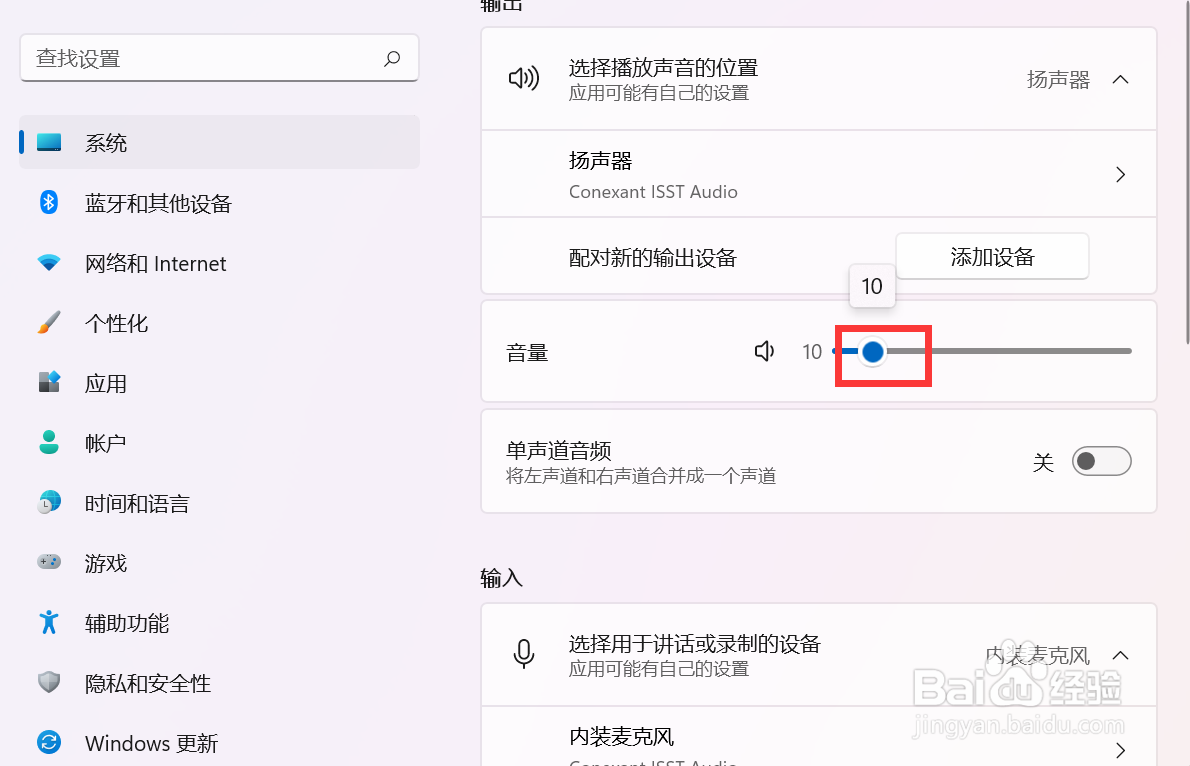
时间:2024-10-14 01:33:37
1、方法1:可以直接按键盘上面的快捷键来取消静音,如下图所示


2、方法2:鼠标左键单击右下角的小喇叭,如下图所示

3、点击音量滑块前面的静音按钮即可取消静音,如下图所示

4、方法3:右键单击右小角的小喇叭,选择声音设置,如下图所示

5、拉动音量滑块可以取消静音,如下图所示